時間:2017-07-04 來源:互聯網 瀏覽量:
今天給大家帶來xp係統如何將任務欄弄到電腦屏幕下方,xp係統將任務欄弄到電腦屏幕下方的方法有哪些,讓您輕鬆解決問題。
在使用xp係統的時候,有時我們會不小心拉動任務欄將其改變方向,雖然這不影響我們對它的操作,但是習慣性任務欄在下方突然被改變了方向不少的用戶都會不習慣,今天學習啦小編給大家介紹下xp係統怎麼將任務欄弄到電腦屏幕下方吧。
xp係統將任務欄弄到電腦屏幕下方方法
1:右鍵任務欄上的空白處,在彈出的選項中,我們點擊“屬性”,以此進入任務欄的屬性設置窗口 。
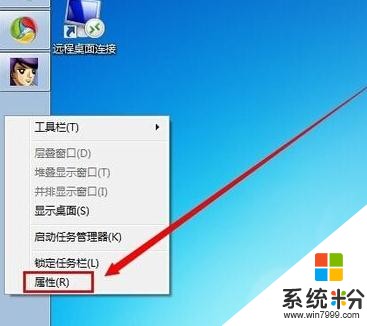
2:在彈出的屬性設置窗口中,我們找到 屏幕上的任務欄位置,然後選擇“底部” 如圖
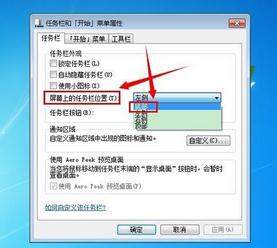
3:在彈出的屬性設置窗口中,我們找到 屏幕上的任務欄位置,然後選擇“底部” 如圖

4:完成底部的選擇之後,我們點擊設置窗口底下的“確定” ,就可以把任務欄變回原來默認的 ,也就是在電腦的底部了 如圖
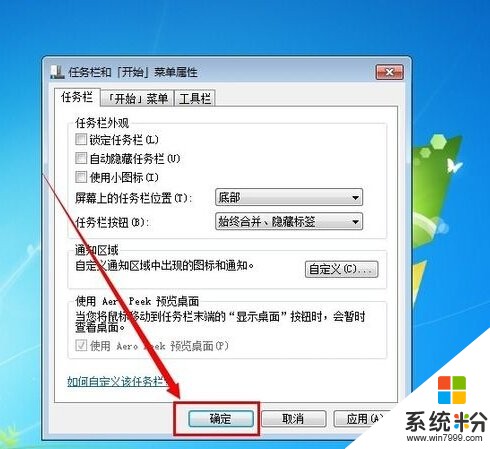
xp係統怎麼將任務欄弄到電腦屏幕下方相關文章:
1.電腦最底下的橫條怎麼設置
2.電腦顯示器不顯示任務欄怎麼辦
3.係統任務欄跑到右邊了怎麼辦
4.Win8任務欄如何還原到屏幕底部
5.win7電腦任務欄不見了怎麼辦
6.win8任務欄還原到屏幕底部的設置方法
以上就是xp係統如何將任務欄弄到電腦屏幕下方,xp係統將任務欄弄到電腦屏幕下方的方法有哪些教程,希望本文中能幫您解決問題。